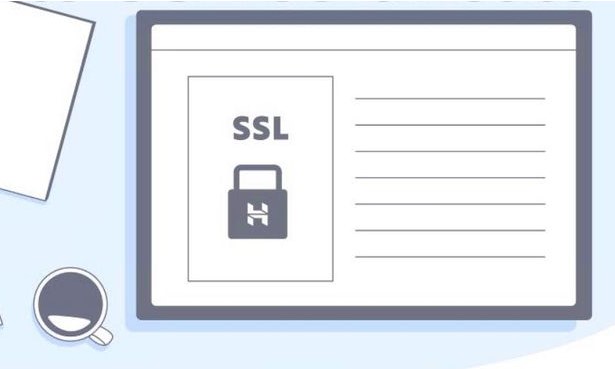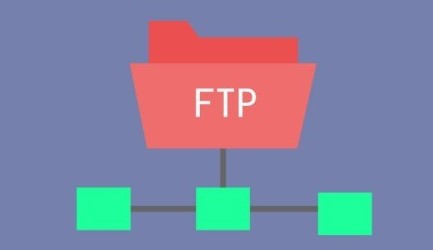最近有网友反馈打开VMware虚拟机出现了一直黑屏的情况,重新开机后还是黑屏,无法正常运行使用。那么VMware虚拟机黑屏怎么解决?本文将为大家分享下常用的VMware虚拟机黑屏解决方法,希望能有所帮助。
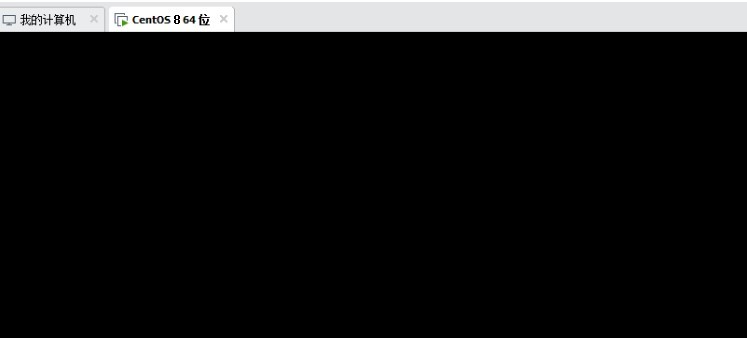
VMware虚拟机黑屏如何解决?
方法1、搜索“命令提示符”,然后右键选择“以管理员身份运行”。
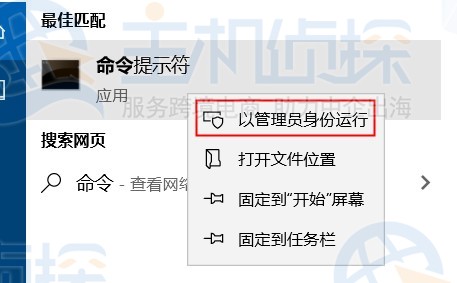
这样将以管理员身份运行cmd控制台程序,接着在命令提示符窗口中输入以下命令:
netsh winsock reset
这个命令主要是用于重置winsock网络规范,初始化网络环境,以解决由于软件冲突、病毒等原因造成的参数错误问题。然后重启系统,再打开VMware虚拟机检查黑屏问题是否已解决。
方法2、如果重新打开VMware虚拟机仍然黑屏的话,我们可点击“编辑”,下拉菜单中选择“首选项”,然后在首选项界面,选中“设备”,点击“更改设置”,勾选上“启用虚拟打印机”,设置完毕后,点击“确定”按钮保存。
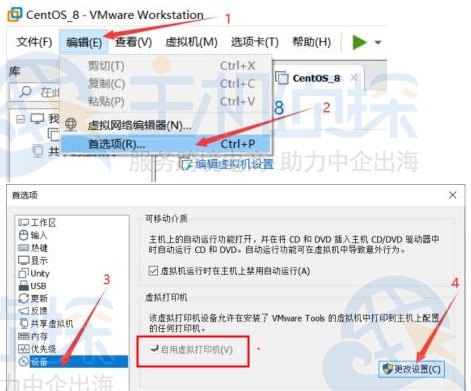
以上是VMware虚拟机黑屏常用的两种解决方法介绍,如果您在打开VMware虚拟机也出现了黑屏,可尝试用相关方法来解决。
拓展阅读:《VMware虚拟机安装Ubuntu蓝屏怎么解决》
(本文由美国主机侦探原创,转载请注明出处“美国主机侦探”和原文地址!)

微信扫码加好友进群
主机优惠码及时掌握

QQ群号:938255063
主机优惠发布与交流